নিরাপদ মোডে উইন্ডোজ আপডেটগুলি কীভাবে ইনস্টল করবেন
শেষ আপডেট: ডিসেম্বর 28, 2020
- নিরাপদ মোড হ’ল উইন্ডোজের ডায়াগনস্টিক মোড এবং এটিতে কেবলমাত্র প্রয়োজনীয় সিস্টেম প্রোগ্রাম থাকবে।
- আপনি যদি পিসিটি সাধারণত চালু না করতে পারেন তবেই সেফ মোডে উইন্ডোজ 10 আপডেট করার পরামর্শ দেওয়া হচ্ছে।
- আপনি কম্পিউটারটি সাধারণত পুনঃসূচনা করার পরে যদি আপনি সেফ মোডে আপডেটগুলি ইনস্টল করেন তবে আপনার কাছে কেবলমাত্র সীমিত সংখ্যক উপাদান ইনস্টল করা থাকবে।
- আপনি যদি কম্পিউটারটি স্বাভাবিকভাবে চালু করতে পরিচালনা করেন তবে আপডেটগুলি বা পরিষেবা প্যাকগুলি আবার ইনস্টল করুন।
বিভিন্ন পিসি সমস্যা সমাধানের জন্য, আমরা রেস্টোরো পিসি মেরামত সরঞ্জামের প্রস্তাব দিই: এই সফ্টওয়্যারটি কম্পিউটারের সাধারণ ত্রুটিগুলি মেরামত করবে, আপনাকে ফাইল ক্ষতি, ম্যালওয়্যার, হার্ডওয়্যার ব্যর্থতা থেকে রক্ষা করবে এবং আপনার পিসিকে সর্বোচ্চ পারফরম্যান্সের জন্য অনুকূল করবে। পিসির সমস্যাগুলি সমাধান করুন এবং 3 সহজ পদক্ষেপে ভাইরাসগুলি এখন সরান:
- পেস্টেনড টেকনোলজিস (পেটেন্ট এখানে উপলব্ধ) এরসাথে আসা রিস্টোর পিসি মেরামত সরঞ্জামটি ডাউনলোড করুন ।
- উইন্ডোজ সমস্যাগুলি পিসি সমস্যার কারণ হতে পারে তা অনুসন্ধান করতে স্টার্ট স্ক্যান ক্লিক করুন ।
- আপনার কম্পিউটারের সুরক্ষা এবং কার্য সম্পাদনকে প্রভাবিত করে এমন সমস্যার সমাধান করতে সমস্ত মেরামত ক্লিক করুন
- রেস্টোরো এই মাসে 662,786 পাঠক ডাউনলোড করেছেন।
আপনার পিসি নিয়ে যদি কখনও সমস্যা হয় তবে সম্ভবত নিরাপদ মোড ব্যবহার করার প্রয়োজন হতে পারে । আপনারা যারা জানেন না তাদের জন্য, নিরাপদ মোড হ’ল কোনও ওএসের ডায়াগনস্টিক মোড।
উইন্ডোজের ক্ষেত্রে, নিরাপদ মোড কেবলমাত্র প্রয়োজনীয় সিস্টেম প্রোগ্রাম এবং পরিষেবাগুলিকে বুট শুরু করার অনুমতি দেয়।
অতিরিক্তভাবে, আপনি যখনই কোনও আপডেট ইনস্টল করেন, উইন্ডোজ কোন আপডেট হয় তা নির্ধারণ করতে কোন ডিভাইস এবং কোন সিস্টেম উপাদানগুলি সক্ষম করে তা স্ক্যান করে scan
সুতরাং আপনি পিসিটি সাধারণভাবে শুরু করতে না পারলে সেফ মোডে উইন্ডোজ 10 আপডেট করা অনুকূল নয়।
আপনার কি নিরাপদ মোডে উইন্ডোজ আপডেট ইনস্টল করা উচিত?
যেহেতু সমস্ত ডিভাইস এবং উপাদানগুলি নিরাপদ মোডে সক্রিয় নয়, এর ফলে কেবল আংশিক আপডেট হবে। আপনি অবশেষে পিসিটি স্বাভাবিকভাবে বুট করলে এটি শেষ পর্যন্ত অন্তর্বর্তী ফাইল ত্রুটি বা রেজিস্ট্রি ত্রুটি বাড়ে।
এর কারণে, উইন্ডোজ আপডেটগুলির মতো পটভূমিতে আমরা যে পরিষেবাগুলি এবং বৈশিষ্ট্যগুলি চালাতে অভ্যস্ত সেগুলি ডিফল্টরূপে সক্রিয় হবে না।
দ্রষ্টব্য: মাইক্রোসফ্ট সুপারিশ করে যে উইন্ডোজ যখন সেফ মোডে চলছে তখন আপনি সার্ভিস প্যাকগুলি বা আপডেটগুলি ইনস্টল করবেন না যদি আপনি উইন্ডোজ স্বাভাবিকভাবে শুরু না করতে পারেন ।
একমাত্র গ্রহণযোগ্য পরিস্থিতি হ’ল যদি আপনি সাধারণভাবে উইন্ডোজ শুরু করতে না পারেন। তবুও, উইন্ডোজ সেফ মোডে চলাকালীন আপনি যদি কোনও সার্ভিস প্যাক ইনস্টল করেন বা আপডেট করেন তবে উইন্ডোজ স্বাভাবিকভাবে শুরু করার পরে অবিলম্বে এটি পুনরায় ইনস্টল করুন।
আমি নিরাপদ মোডে উইন্ডোজ আপডেটগুলি কীভাবে ইনস্টল করব?
- উইন্ডোজ টিপুন ।
- পাওয়ার বোতামে ক্লিক করুন ।
- শিফটটি ধরে রাখুন এবং পুনরায় চালু নির্বাচন করুন।
- ট্রাবলশুট বিকল্পটি ক্লিক করুন ।
- উন্নত সেটিংস নির্বাচন করুন ।
- স্টার্ট-আপ সেটিংস চয়ন করুন ।
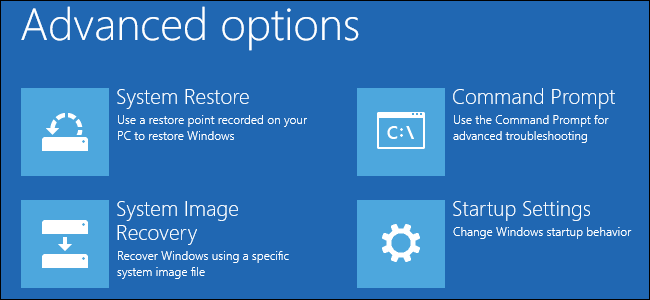
- পুনঃসূচনা ক্লিক করুন ।
- নেটওয়ার্কিং সহ নিরাপদ মোড চয়ন করতে 5 টিপুন ।
- প্রেস লিখুন ।
- শুরু মেনু খুলুন ।
- অনুসন্ধান বারে উইন্ডোজ আপডেট টাইপ করুন ।
- উইন্ডোজ আপডেট আইকনটি ক্লিক করুন ।
- স্ক্রিনের বাম দিকে যান।
- সেটিংস পরিবর্তন ক্লিক করুন ।
- চয়ন করুন স্বয়ংক্রিয়রূপে আপডেট ইনস্টল করুন ।
- আপডেটগুলির জন্য চেক ক্লিক করুন (সর্বশেষ আপডেটগুলি উপলভ্য হিসাবে উপস্থিত হবে)।
- উপলভ্য আপডেটগুলি দেখুন ক্লিক করুন ।
- আপনার প্রয়োজনীয় আপডেটগুলি চয়ন করুন এবং ইনস্টল ক্লিক করুন ।
- আপডেটগুলি শেষ হয়ে গেলে পিসি রিবুট করুন।
- আপনি পিসিটি স্বাভাবিক মোডে বুট করার পরে আপডেটগুলি পুনরায় ইনস্টল করুন।
![নিরাপদ মোডে উইন্ডোজ আপডেটগুলি কীভাবে ইনস্টল করবেন]()
এই পদক্ষেপগুলি অনুসরণ করে, আপনি এখন পিসিটিকে সেফ মোডে বুট করার পরেও সর্বশেষতম উইন্ডোজ আপডেটগুলি পেতে সক্ষম হবেন।
যদিও এটি প্রস্তাবিত নয়, কয়েকটি পরিস্থিতি রয়েছে যখন এটি আপনার একমাত্র পছন্দ বাম হতে পারে।
আপনি এই সহায়িকার দরকারী খুঁজে পেয়েছেন? নীচের মন্তব্যে বিভাগে নিরাপদ মোডে থাকাকালীন আপনি অন্যান্য কোন প্রক্রিয়া চালাতে চান তা আমাদের জানান।

